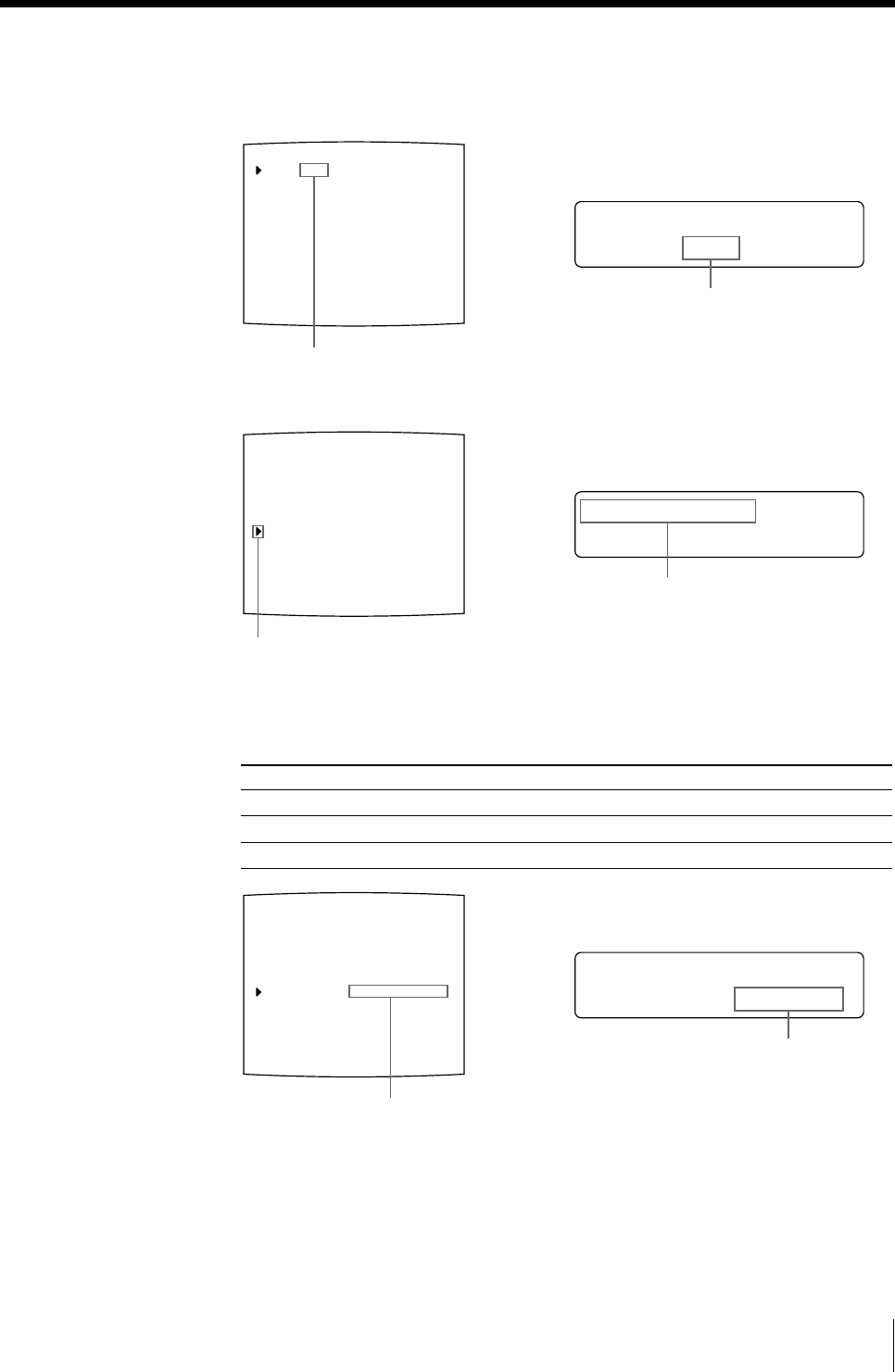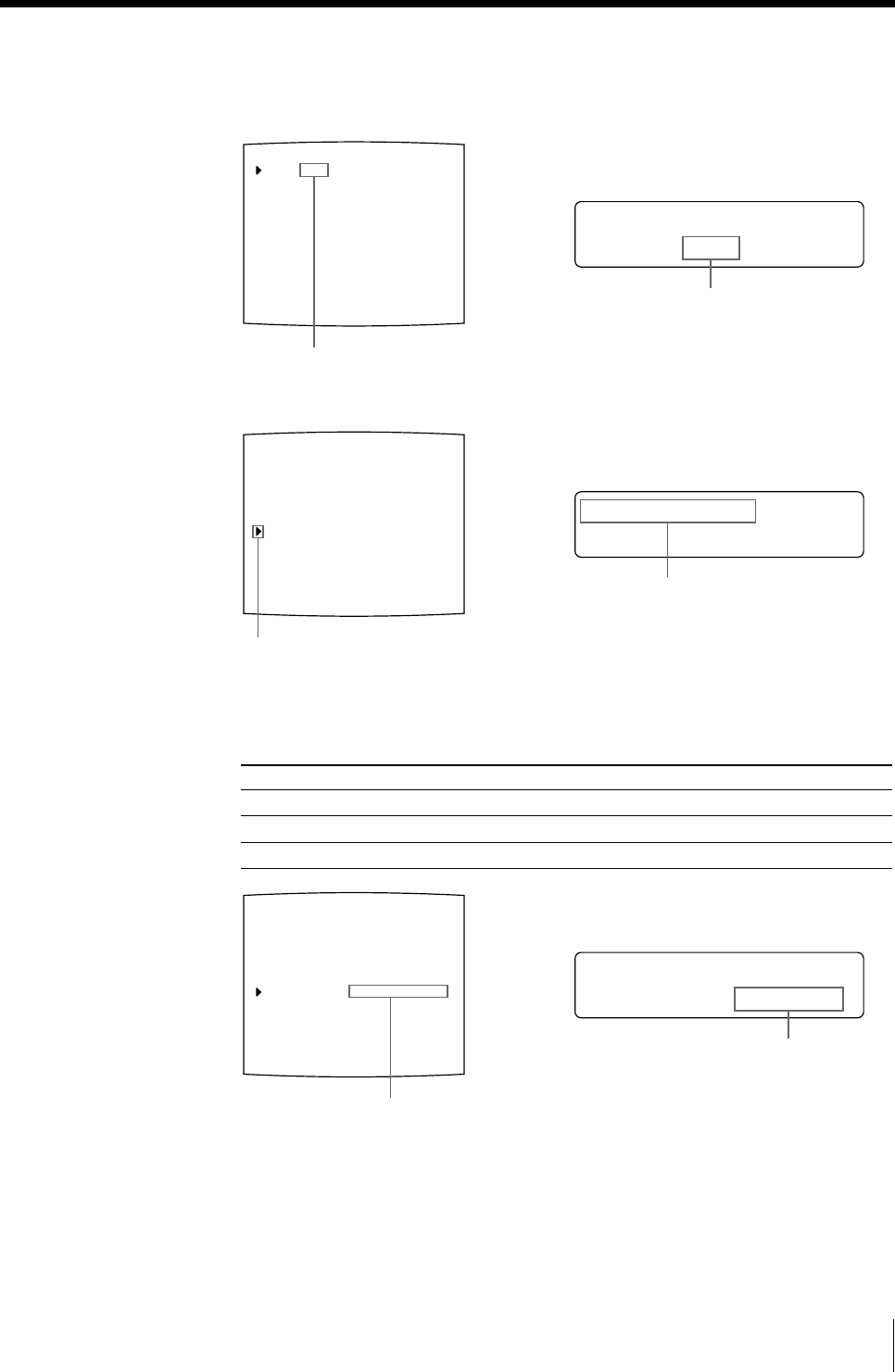
257
Installation et réglage
L
GLOSSY /
AM I NAT I ON :
LAYOUT SETUP COLOR : nnn
/ COL / LAY / PRN / IN / OUT /
MEMORY : FRAME / FIELD
MULTI PIX : 1 / 2 / 4 / 8 / 16
SEPARATE : OFF / ON
MIRROR : OFF / MIRROR
LAMINATION : GLOSSY /
WINDOW : PRESS [ > ]
CAPTION : PRESS [ > ]
Q1 A 1
S
L
GLOSSY /
AM I NAT I ON :
LAYOUT SETUP COLOR : 200
/ COL / LAY / PRN / IN / OUT /
MEMORY : FRAME / FIELD
MULTI PIX : 1 / 2 / 4 / 8 / 16
SEPARATE : OFF / ON
MIRROR : OFF / MIRROR
LAMINATION : GLOSSY /
WINDOW : PRESS [ > ]
CAPTION : PRESS [ > ]
Q1 A 1
S
L
/c/LAY/p/ i /o/
AYOUT SETUP
LAYOUT SETUP COLOR : 200
/ COL / LAY / PRN / IN / OUT /
MEMORY : FRAME / FIELD
MULTI PIX : 1 / 2 / 4 / 8 / 16
SEPARATE : OFF / ON
MIRROR : OFF / MIRROR
LAMINATION : GLOSSY /
WINDOW : PRESS [ > ]
CAPTION : PRESS [ > ]
Q1 A 1
S
1 Appuyez sur la touche MENU, puis sélectionnez LAY en appuyant sur la
touche G ou g.
Le menu LAYOUT SETUP s’affiche sur l’image source.
2 Sélectionnez LAMINATION en appuyant sur la touche F ou f.
3 Sélectionnez le format d’animation en fonction de la finition souhaitée pour les
tirages en appuyant sur les boutons G ou g.
Pour Mode de laminage
Obtenir un tirage glacé GLOSSY
Obtenir un tirage avec une finition de texture TEXTURE
Obtenir un tirage mat MATTE
4 Appuyez sur la touche MENU.
L’écran normal apparaît.
Commutez LAY sur le vert en
appuyant sur la touche G ou g.
Affichez LAY en majuscules en
appuyant sur la touche G ou g.
Placez le curseur sur LAMINATION
en appuyant sur la touche F ou f.
Appuyez sur la touche F ou f jusqu’à
ce que LAMINATION apparaisse.
Commutez le mode de laminage sur le
vert en appuyant sur la touche G ou g.
Lorsque / est affiché à l’extrémité gauche
ou droite, un autre mode de laminage
peut être sélectionné en appuyant sur la
touche G ou g.
Affichez le mode de laminage souhaité
en appuyant sur la touche G ou g.
Lorsque / est affiché à l’extrémité
gauche ou droite, un autre mode de
laminage peut être sélectionné en
appuyant sur la touche G ou g.